Att Hantera Filöppning i Windows 10
Att öppna en fil i Windows 10 är vanligtvis en enkel process. Genom att dubbelklicka på filen startas den automatiskt i den applikation som är standard för den filtypen. Skulle du nyligen ha installerat en ny app som kan hantera filformatet, kommer du att få en förfrågan om vilken app du vill använda för att öppna filen. Denna förfrågan presenterar en lista över tillgängliga applikationer.
Meddelandet ”Hur vill du öppna filen?”
Om du dubbelklickar på en fil och får upp meddelandet ”Hur vill du öppna filen?”, kanske du inte alltid ser en lista över appar att välja från. Detta fenomen brukar bero på följande orsaker:
- Det saknas en applikation som kan öppna filtypen.
- Ingen standardapplikation har angetts för den aktuella filtypen.
- Windows 10 har svårt att identifiera en lämplig app för att öppna filen.
Så Ändrar Du Vilken App Som Öppnar En Fil
Att justera vilken applikation som öppnar en fil är relativt enkelt.
1. Installera en Lämplig App
Det inledande steget är att se till att du har en applikation som kan hantera filformatet i fråga. Följ dessa steg:
- Öppna Utforskaren.
- Högerklicka på den berörda filen och välj ”Egenskaper”.
- Navigera till fliken ”Allmänt”.
- Identifiera filtypen eller filändelsen.
- Leta upp och installera en app som är kompatibel med filtypen.
- Dubbelklicka på filen igen och välj den nyligen installerade appen.
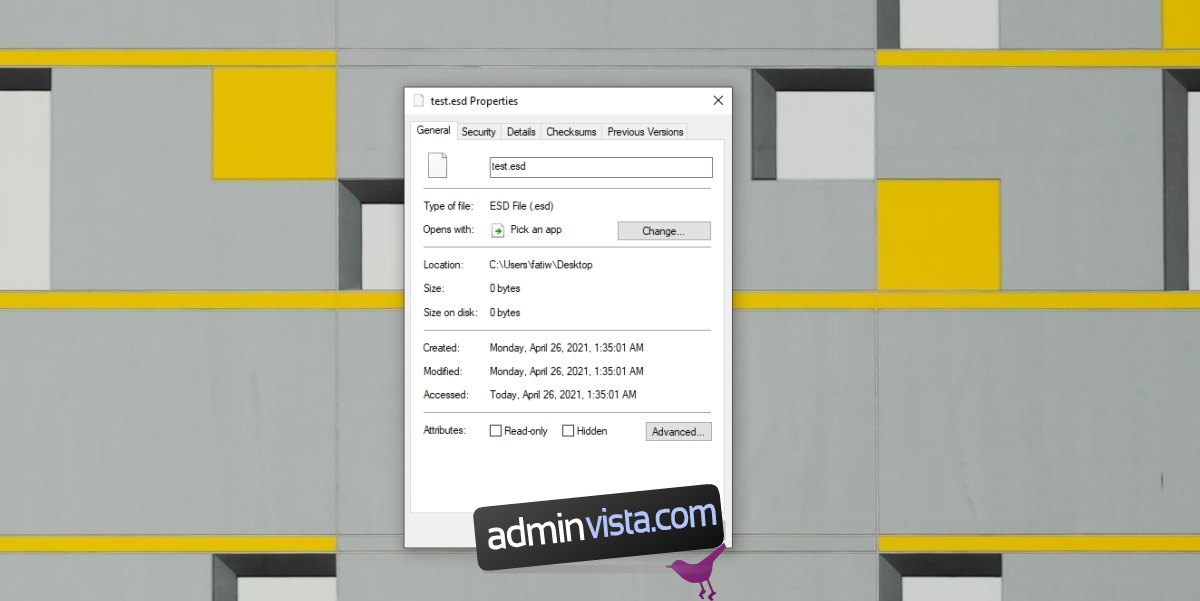
2. Ange en Standardapp
Om du har installerat en kompatibel app, men listan med appar fortfarande är tom i meddelandet ”Hur vill du öppna filen?”, måste du manuellt konfigurera en standardapp för filtypen.
Följ dessa instruktioner:
- Starta appen Inställningar via genvägen Win + I.
- Klicka på ”Appar”.
- Välj ”Standardappar”.
- Klicka på ”Välj standardappar efter filtyp”.
- Sök upp filändelsen i listan och tryck på plustecknet.
- Välj önskad standardapplikation.
- Dubbelklicka på filen för att öppna den med den valda appen.
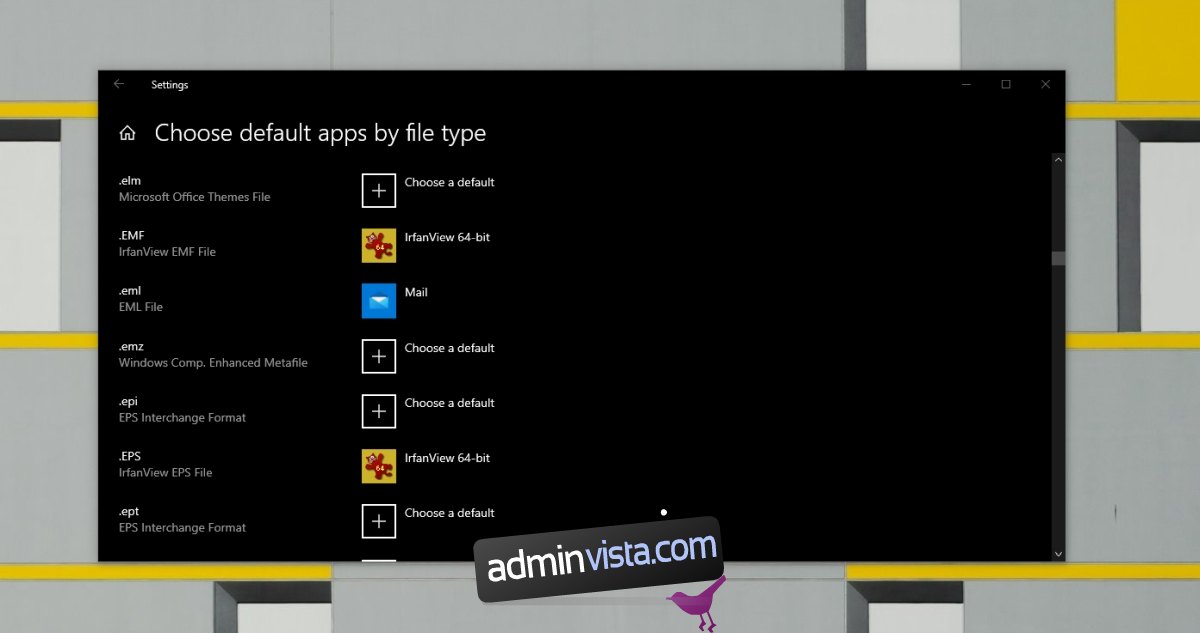
3. Välj en App från Listan
Meddelandet ”Hur vill du öppna filen?” kan också tvingas att visa en lista över tillgängliga applikationer.
Gör så här:
- Dubbelklicka på den fil du vill öppna.
- När meddelandet ”Hur vill du öppna filen?” dyker upp, klicka på ”Fler appar”.
- Bläddra igenom listan och välj en lämplig app.
Notera: Du kan även klicka på ”Sök efter en annan app på den här datorn” för att söka efter ytterligare applikationer.
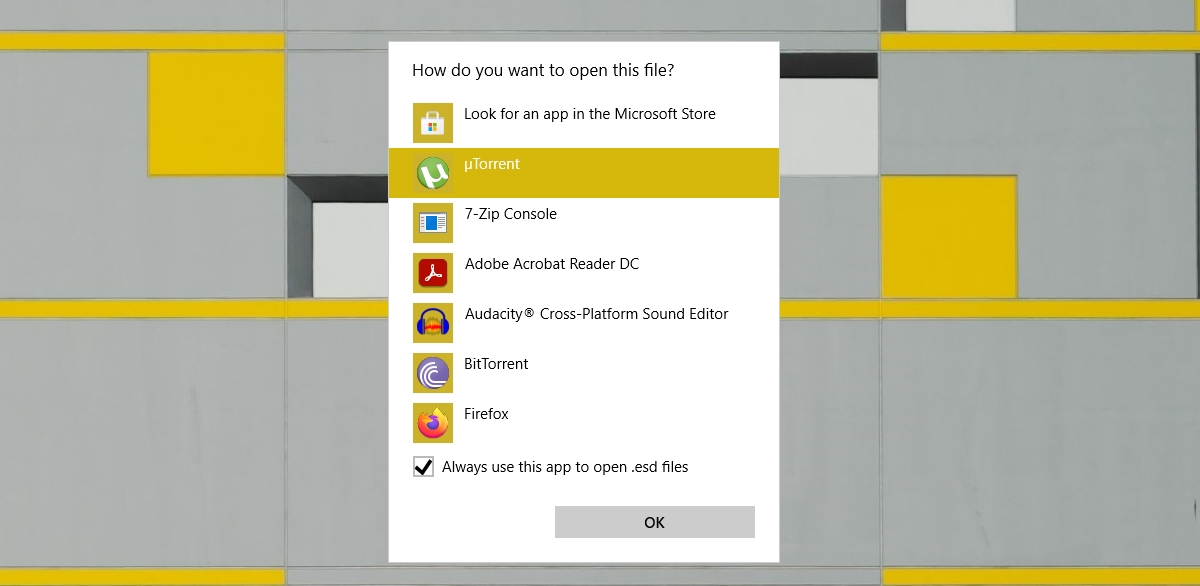
Sammanfattning
Meddelandet ”Hur vill du öppna filen?” är inte ett felmeddelande, utan ett sätt för Windows 10 att fråga användaren vilken applikation som ska användas vid mötet med en ny filtyp. Det uppstår särskilt när man laddar ned en filtyp som tidigare inte har öppnats på datorn. Genom att installera en passande applikation kommer problemet att lösas.